Utilisation d'une télécommande Harmony avec une Smart TV de Sony
Compatible avec tous les produits Harmony
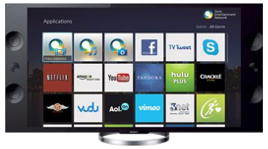
Installation
- Configurer votre Smart TV de Sony
- Configurez votre Smart TV de Sony et installez les applications que vous souhaitez utiliser (par exemple Netflix, Hulu+, Plex).
- Connecter la télécommande Harmony à Smart TV de Sony
- Une fois connectée, vous pouvez utiliser Harmony pour contrôler votre Smart TV de Sony et déclencher des activités qui l'incluent.
Ajouter la TV de Sony à votre configuration Harmony
- Lancez l'application Harmony et connectez-vous à votre Harmony Hub.
- Sélectionnez MENU, puis Configuration Harmony > Ajouter/modifier les dispositifs et activités > DISPOSITIFS.

- Sélectionnez le bouton AJOUTER UN DISPOSITIF situé au bas de l'écran.
- Sélectionnez DISPOSITIF MULTIMÉDIA et saisissez Sony dans le champ fabricant, suivi du numéro de modèle de votre Smart TV.
- Une fois ajouté, Harmony vous invite à créer une activité. Sélectionnez Oui.
- Parcourez la série de questions pour intégrer votre activité Regarder Smart TV.
- Lancez le logiciel de bureau MyHarmony et connectez-vous.
- Sélectionnez votre produit Harmony dans l'écran de la galerie de télécommandes.
- Sélectionnez l'onglet Dispositifs dans la partie gauche de l'écran.
- Sélectionnez le bouton Rechercher des dispositifs près du centre de la page.
- Vous serez invité à brancher votre application Harmony à votre ordinateur à l'aide du câble USB fourni. Harmony recherchera des dispositifs dans votre réseau Wi-Fi domestique. Vérifiez que votre Smart TV de Sony et le Harmony Hub sont sur le même réseau Wi-Fi.

- Sélectionnez le bouton Ajouter un dispositif.
- Saisissez Sony dans le champ fabricant et indiquez votre numéro de modèle.

- Lancez l'application Harmony et connectez-vous à votre compte.
- Sélectionnez votre télécommande Harmony, puis DISPOSITIFS > AJOUTER UN DISPOSITIF.
- Entrez le fabricant Sony et le numéro de modèle de la Smart TV que vous ajoutez.
- Enfin, synchronisez votre télécommande en sélectionnant SYNCHRONISER MA TÉLÉCOMMANDE dans le menu des paramètres.
Contrôle
Utilisation de votre Smart TV de Sony
Voici des conseils relatifs à l'utilisation d'Harmony avec votre Smart TV de Sony. Une fois que vous avez ajouté votre téléviseur à Harmony et que la configuration est terminée, nous vous recommandons de configurer une activité Smart TV.
Les produits associés au Harmony Hub peuvent contrôler les Smart TV de Sony sélectionnés et ajouter des fonctionnalités supplémentaires. Utilisation de l'application Harmony
- L'icône Contrôle répertorie les boutons Smart TV de Sony les plus fréquemment utilisés.
- Gestes permet de contrôler votre activité à l'aide de simples glissements sur l'écran de votre téléphone. Par exemple, effectuez un glissement vers le haut/bas pour changer votre volume.
- Favoris affichera toutes vos chaînes Smart TV de Sony pour vous permettre d'en changer facilement.
- La saisie vocale et la saisie de texte vous permettent de contrôler votre Smart TV de Sony à l'aide du clavier et/ou du microphone de votre appareil mobile.
Applications prises en charge
Netflix
Les fonctions de navigation du pavé directionnel permettent de naviguer dans l'application Netflix.
Les touches multimédia telles que Lecture, Pause, Stop, Avance rapide et Retour rapide fonctionnent. Netflix vous permet de passer à l'image suivante ou de revenir à l'image précédente à l'aide des touches fléchées gauche et droite.
La saisie de texte est possible avec l'application Harmony.
Hulu
Les fonctions de navigation du pavé directionnel permettent de naviguer dans l'application Hulu.
Les touches multimédia telles que Lecture, Pause, Stop, Avance rapide et Retour rapide fonctionnent.
L'application Hulu possède une fonction de clavier à l'écran que vous opérez à l'aide des touches fléchées. La saisie de texte via le clavier n'est pas prise en charge.
YouTube
Les fonctions de navigation du pavé directionnel permettent de naviguer dans l'application YouTube.
Les touches multimédia telles que Lecture, Pause, Stop, Avance rapide et Retour rapide fonctionnent. YouTube vous permet de naviguer d'une vidéo à l'autre à l'aide des commandes Avance et Retour.
L'application YouTube possède une fonction de clavier à l'écran que vous opérez à l'aide des touches fléchées. La saisie de texte via le clavier n'est pas prise en charge.
Amazon
Les fonctions de navigation du pavé directionnel permettent de naviguer dans l'application Amazon.
Les touches multimédia telles que Lecture, Pause, Stop, Avance rapide et Retour rapide fonctionnent. Amazon vous permet de passer à l'image suivante ou de revenir à l'image précédente à l'aide des touches fléchées gauche et droite.
La saisie de texte est possible avec l'application Harmony.
Plex
Les fonctions de navigation du pavé directionnel permettent de naviguer dans l'application Plex.
Les touches multimédia telles que Lecture, Pause, Stop, Avance rapide et Retour rapide fonctionnent. Plex vous permet de passer à l'image suivante ou de revenir à l'image précédente à l'aide des touches fléchées gauche et droite.
La saisie de texte est possible avec l'application Harmony.
Navigateur
Les fonctions de navigation du pavé directionnel permettent de naviguer dans l'application du navigateur.
Les touches multimédia ne sont pas utilisées dans l'application du navigateur.
La saisie de texte est possible avec le clavier Harmony Smart Keyboard ou l'application Harmony.
Le contrôle avec le curseur/la souris est possible avec le clavier Harmony Smart Keyboard.
Autres applications
Le comportement des autres applications varie selon leur conception.
Certaines applications peuvent nécessiter l'utilisation de la télécommande Smart TV de Sony d'origine. C'est le cas des applications qui font souvent usage de la détection de mouvements.
Personnaliser
 Réglez les boutons physiques de votre télécommande
Réglez les boutons physiques de votre télécommandeHarmony a déjà optimisé ces boutons sur votre télécommande. Vous pouvez néanmoins les personnaliser davantage en fonction de vos préférences.
 Ajouter, supprimer ou renommer les commandes sur l'écran de votre télécommande
Ajouter, supprimer ou renommer les commandes sur l'écran de votre télécommandeHarmony importe automatiquement vos chaînes Smart TV de Sony et les affiche dans la section Favoris de votre télécommande Harmony. Les commandes spécifiques à votre activité Regarder Smart TV s'affichent également, et vous pouvez les ajouter, les supprimer ou les renommer.
 Personnaliser les boutons de l'application Harmony
Personnaliser les boutons de l'application HarmonyVous pouvez afficher les commandes Smart TV de Sony courantes sur l'écran de votre téléphone ou de votre tablette. Vous pouvez ajouter, supprimer ou réorganiser ces commandes.
 Définir vos propres glissements
Définir vos propres glissementsPar défaut, effectuer un glissement vers le bas ou vers le haut sur l'écran des gestes permet de modifier le volume. Il existe au total 22 gestes. Affichez-les et personnalisez-les dans l'application.
Installation
Ajout de la Smart TV de Sony à votre configuration Harmony
- Lancez l'application Harmony Express et cliquez sur Modifier la configuration.
- Ensuite, appuyez sur + pour exécuter une analyse Wi-Fi, et sélectionnez votre dispositif.
- Si votre dispositif est introuvable, assurez-vous qu'il se trouve sur le même réseau Wi-Fi qu'Harmony Express.
- Si le problème persiste, redémarrez votre dispositif et votre routeur, puis réessayez.
- Cliquez sur Continuer et suivez les invites à l'écran.

Contrôle
Voix
Harmony Express vous permet d'utiliser votre voix pour lancer des applications avec ce dispositif. Lors de la configuration, le système vous demandera quel dispositif utiliser pour lancer chaque application (Netflix, YouTube, etc.). Vous pouvez également utiliser votre voix pour envoyer des commandes telles que Activer, Désactiver, etc. Appuyez sur Quoi dire dans l'application Harmony Express pour visualiser des exemples de commandes pour votre dispositif.
Pour plus d'informations sur l'utilisation d'Harmony Express avec votre voix, voir: Commandes vocales sur Harmony Express
Télécommande
Bien qu'Harmony ait déjà mappé des commandes par défaut aux boutons de votre télécommande, vous pouvez leur attribuer des commandes personnalisées. Pour plus d'informations, voir: Personnalisation des boutons physiques de votre télécommande
Applications prises en charge
Amazon
Les fonctions de navigation du pavé directionnel permettent de naviguer dans l'application Amazon.
Les touches multimédia telles que Lecture, Pause, Stop, Avance rapide et Retour rapide fonctionnent.
Netflix
Les fonctions de navigation du pavé directionnel permettent de naviguer dans l'application Netflix.
Les touches multimédia telles que Lecture, Pause, Stop, Avance rapide et Retour rapide fonctionnent. Netflix vous permet de passer à l'image suivante ou de revenir à l'image précédente à l'aide des touches fléchées gauche et droite.
Hulu
Les fonctions de navigation du pavé directionnel permettent de naviguer dans l'application Hulu.
Les touches multimédia telles que Lecture, Pause, Stop, Avance rapide et Retour rapide fonctionnent. Hulu vous permet d'avancer ou de reculer par incréments de 10 secondes à l'aide des touches fléchées gauche et droite.
YouTube
Les fonctions de navigation du pavé directionnel permettent de naviguer dans l'application YouTube.
Les touches multimédia telles que Lecture, Pause, Stop, Avance rapide et Retour rapide fonctionnent. YouTube vous permet de naviguer d'une vidéo à l'autre à l'aide des commandes directionnelles Droite et Gauche.
Navigateur
Les fonctions de navigation du pavé directionnel permettent de naviguer dans l'application du navigateur.
Les touches multimédia ne sont pas utilisées dans l'application du navigateur.
Autres applications
Le comportement des autres applications varie selon leur conception.
Détails de l'intégration
Télécommandes Harmony Hub
Télécommandes Harmony Express
Télécommandes Harmony infrarouges
Harmony se connecte au dispositif Smart TV de Sony et le contrôle à l'aide de signaux infrarouges. Certains modèles Smart TV peuvent offrir une saisie de texte viaBluetooth lors de l'utilisation d'un produit associé à Harmony Hub. Dans ce cas, votre dispositif mobile doit être connecté au même réseau Wi-Fi que votre Harmony Hub.
Les modèles Smart TV de Sony sont compatibles avec tous les produits infrarouges (IR).
Harmony utilise votre réseau Wi-Fi pour lancer des applications (comme YouTube ou Netflix). Harmony utilise des signaux infrarouges pour le contrôle des dispositifs, tels que le réglage du volume ou le changement de canal.
Si vous utilisez l'Android TV de Sony, cet article ne vous concerne pas. Veuillez consulter la rubrique: L'expérience Harmony avec l'Android TV de Sony
Sélectionnez votre télécommande
Nous avons besoin de savoir quel type de télécommande vous avez afin de vous fournir les instructions correctes. Veuillez choisir l'une des options ci-dessous pour commencer.


Télécommande incompatible
Les instructions de cette page ne concernent pas la télécommande Harmony que vous avez sélectionnée.
← PRÉCÉDENT

 Néerlandais
Néerlandais Anglais
Anglais Français
Français Allemand
Allemand Italien
Italien Espagnol
Espagnol